文章詳情頁
Win7提示任務管理器已被系統管理員停用如何解決?
瀏覽:112日期:2022-09-30 09:05:23
最近有Win7用戶反映,在打開任務管理器的時候,出現提示“任務管理器已被系統管理員停用”,導致任務管理器無法正常打開,用戶不知道這是怎么回事,也不知道該如何解決,為此非常苦惱。那么,Win7提示任務管理器已被系統管理員停用要如何解決呢?接下來,我們一起往下看看。
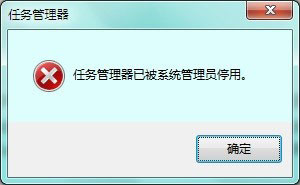
方法/步驟
1、在【開始】→【運行】中輸入:regedit,回車打開注冊表編輯器;
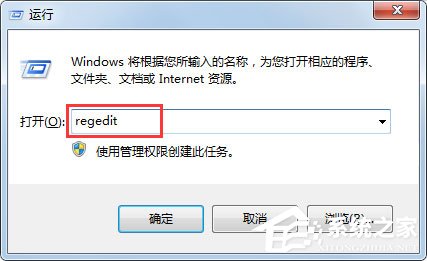
2、依次定位到:計算機→HKEY_CURRENT_USERSoftware;
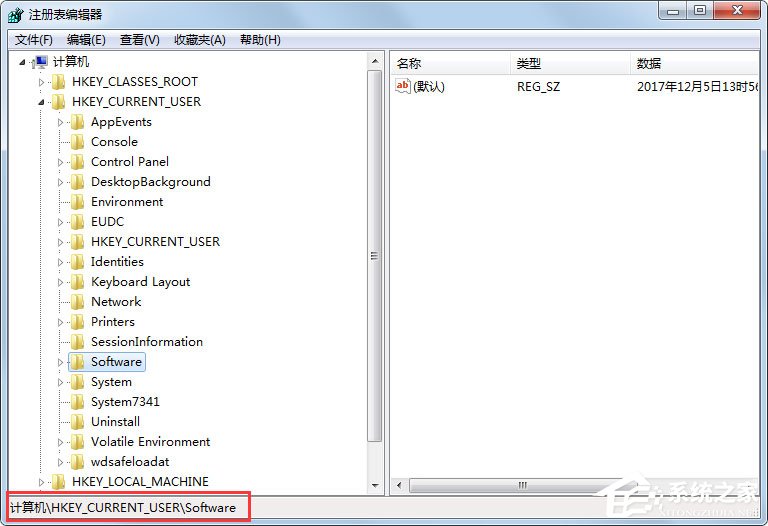
3、SoftwareMicrosoft;
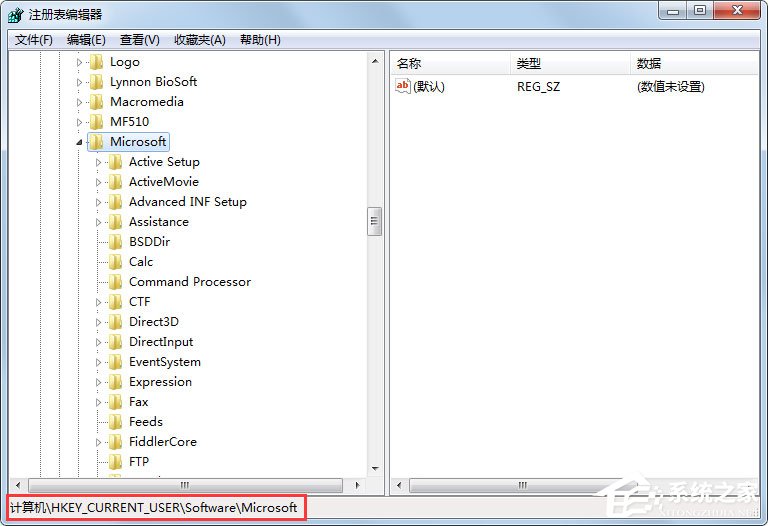
4、MicrosoftWindowsCurrentVersion;
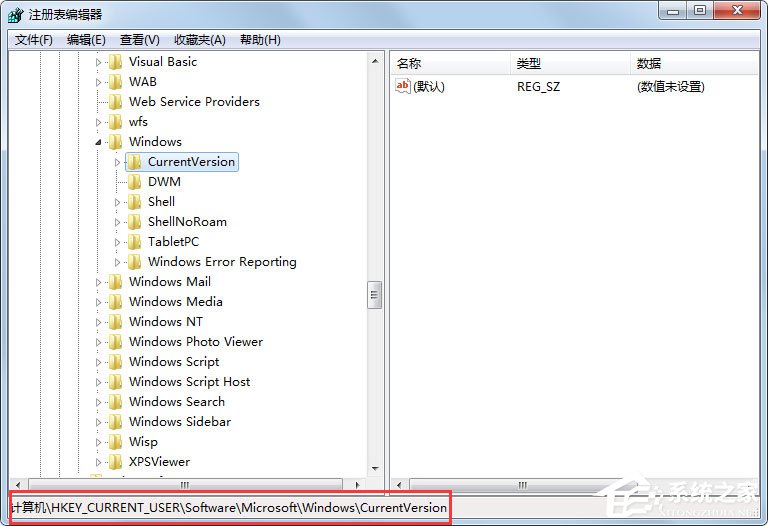
5、CurrentVersionPoliciessystem(如沒有可以新建右鍵點擊Policies→新建→項);
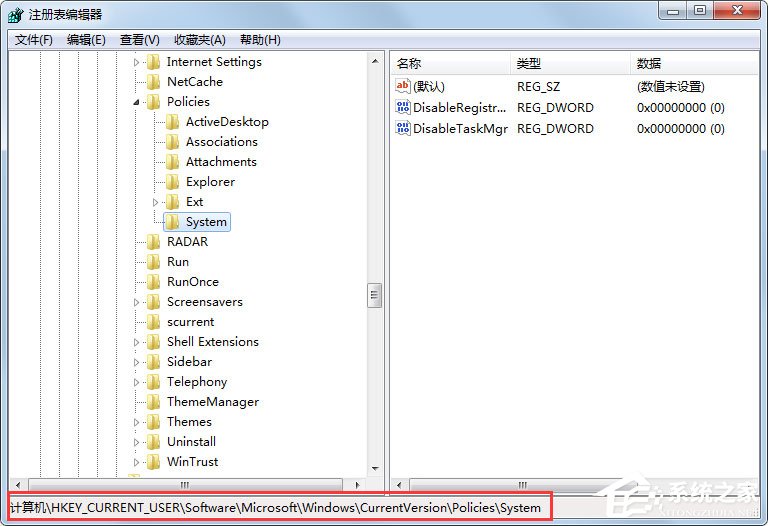
6、雙擊DisableTaskmgr,將數值數據改為0,就可以正常啟用任務管理器了。
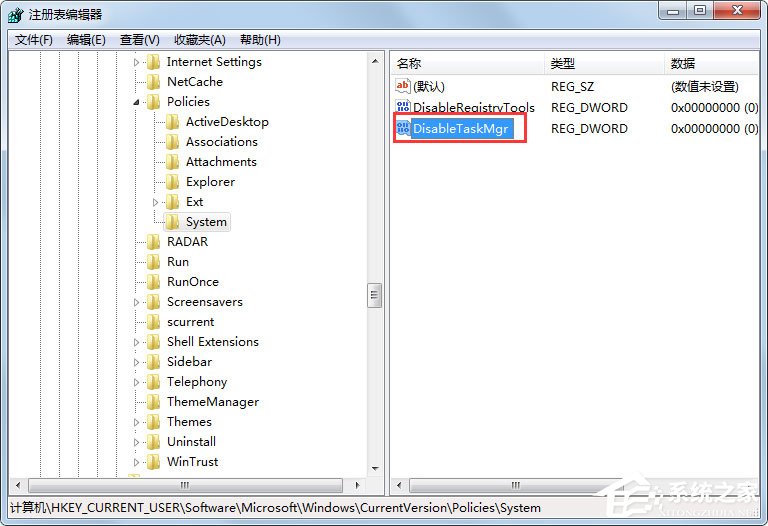
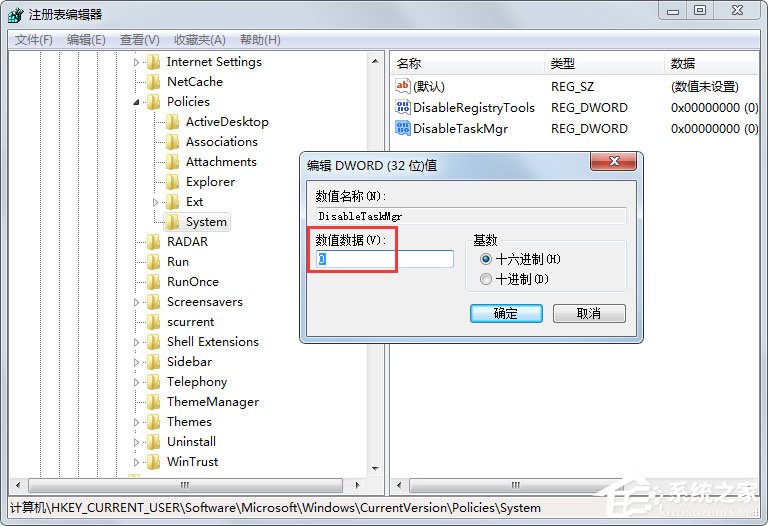
以上就是Win7提示任務管理器已被系統管理員停用的具體解決方法,相信通過以上步驟進行操作后,再次打開任務管理器的時候就能正常打開了。
相關文章:
1. 消息稱微軟將在未來幾周內推送 Win11 22H2“Moment 2”更新2. Win10必應搜索不了怎么辦?Win10系統bing搜索不了的解決方法3. 鼠標怎么設置為左手? deepin20左手鼠標設置方法4. freebsd 服務器 ARP綁定腳本5. Win11關機一直重啟怎么辦?Win11關機不斷重啟解決方法6. Win11找不到回收站怎么辦?Win11顯示回收站的方法7. Win10臺式電腦怎么WiFi連接網絡?Win10臺式電腦連接無線網絡方法8. Win10黑屏了怎么辦?Win10黑屏處理方法9. UOS怎么設置時間? 統信UOS顯示24小時制的技巧10. Win11電腦耳機有滋滋的雜音怎么辦?Win11電腦有滋滋的雜音解決辦法
排行榜
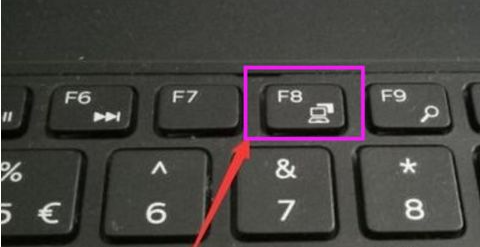
 網公網安備
網公網安備